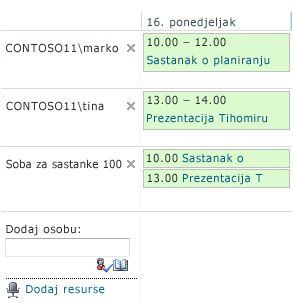Radni prostor Microsoft 365 grupe povezan s modernim SharePoint timskim web-mjestima sadrži zajednički kalendar. Vi i svaki član grupe možete zakazati sastanak na grupnom kalendaru u programu Outlook.
Grupni kalendar omogućuje vam da istodobno vidite više kalendara. Grupno je kalendar, primjerice, koristan prilikom zakazivanja sastanka tima jer možete vidjeti dostupnost članova tima i prostorija za konferencije.
Konfiguriranje kalendara kao grupnog kalendara
Napomena: Da biste promijenili postavke kalendara, morate imati barem razinu dozvole za dizajn za web-mjesto.
-
U kalendaru na vrpci kliknite karticu Kalendar , a zatim postavke popisa.
-
U odjeljku općenite postavkekliknite naziv popisa, Opis i navigacija ili naslov, Opis i navigacija (ovisno o verziji).
-
U odjeljku mogućnosti grupnog kalendara postavite korištenje ovog kalendara da biste zajednički koristili rasporede članova na da. To vam omogućuje stvaranje događaja u kalendaru s sudionicima.
-
Ako želite koristiti ovaj kalendar za zakazane resurse, kao što su dvorane za konferencije, kao i osobe, postavite ovaj kalendar za rezervaciju resursa u da. To vam omogućuje stvaranje događaja u kalendaru koji obuhvaća resurse, kao što su dvorane za sastanke.
Napomena: Ako mogućnost koristi ovaj kalendar za rezervaciju resursa nije dostupna, značajka grupnih radnih popisa nije omogućena za web-mjesto. Imajte na čemu da značajka grupnih radnih popisa nije dostupna u sustavu SharePoint 2013 i novijim verzijama.
-
Kliknite Spremi.
Prikaz kalendara više korisnika u grupnom kalendaru
Napomena: Prikaz stvoren pomoću sljedećeg postupka privremeno je. Svaki put kada osvježavate preglednik, prikazat će se samo početni kalendar.
-
Idite na grupni kalendar, a zatim na vrpci kliknite karticu Kalendar .
-
Na vrpci u grupi opseg kliknite grupa dan ili grupa tjedan.
-
U odjeljku Dodavanje osobeupišite ime osobe ili grupe čiji kalendar želite prikazati, a zatim kliknite ikonu provjeri nazive. Možete i kliknuti ikonu Browse (Pregledaj) i potražiti osobu ili grupu.
Slijedi primjer grupnog kalendara stvorenog pomoću prethodnog postupka.